WordPress Web Sitenizin Güvenliğini Nasıl Sağlarsınız?
Yayınlanan: 2019-08-06WordPress, internet dünyasındaki web sitelerinin %35'ine ev sahipliği yapmaktadır. Ve "Daha büyük güç, daha büyük sorumluluklarla gelir" dedikleri gibi, WordPress'in de ilgilenmesi gereken tonlarca şey var. Web pazarlarında WordPress'in artan etkisi ile bilgisayar korsanları, özellikle WordPress sitelerini hedef aldı. Sitenizin sağladığı içerik ve hizmetler ne olursa olsun, doğru güvenlik önlemleri alınmadığında her zaman risk altındasınız.
Kendine zarar vermenin bir yolunu bulursa, verimli bir site başlatma çabanız boşunadır. İnternet korsanlığı ve rastgele saldırılar bazen o kadar öngörülebilir ki siteniz saniyenin çok küçük bir bölümünde çökebilir. Bu nedenle, WordPress'inizi mümkün olan en iyi şekilde güvenceye almak her zaman akıllıca olacaktır. WordPress web sitenizi güvence altına almak için birkaç ipucu.
1. WordPress'i, temaları ve eklentileri düzenli olarak güncelleyin
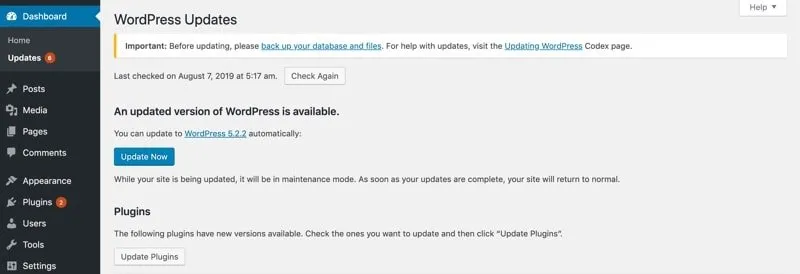
Her güncelleme, genellikle güvenlik özelliklerine yönelik güncellemeleri içeren birkaç değişiklik anlamına gelir. WordPress'inizi, temalarınızı ve eklentilerinizi en son sürümle güncellemek, önceden tanımlanmış boşluklardan ve korsanlardan yararlanmanızı sağlar.
Neyse ki, WordPress küçük güncellemeleri otomatik olarak indirir. Ancak büyük sürümler için WordPress yönetici panosundan daha fazla güncelleme yapmanız gerekecek.
2. WordPress Tablo Önekini Değiştirin
WordPress'i varsayılan önek yani "wp_" ile yüklemek, site verilerinizi SQL enjeksiyon saldırılarına açık hale getirir. Bu nedenle, yapılacak ilk ve en önemli şey, wp_'nizi wpmy_ veya wpnew_ gibi bir şeyle veya hatta rastgele bir şeyle değiştirmektir.
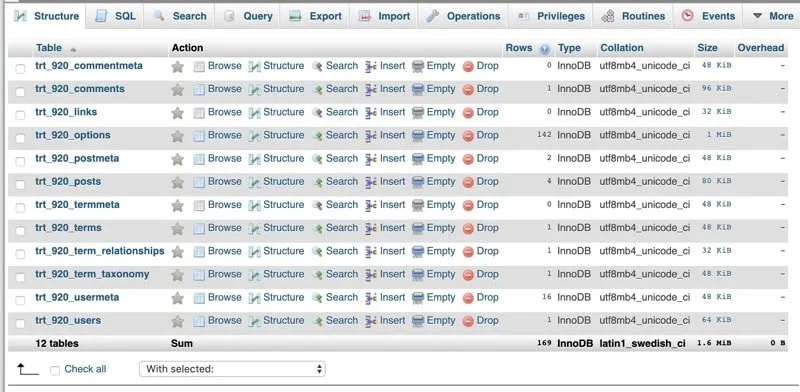
Ancak WordPress web sitenizi wp_ öneki ile yüklediyseniz, değiştirmek için eklentileri kullanın. Change Table Prefix, iThemes Security ve WP-DB Manager gibi eklentiler, işi yalnızca bir düğme tıklamasıyla yapar.
3. Varsayılan "yönetici" kullanıcı adını değiştirin
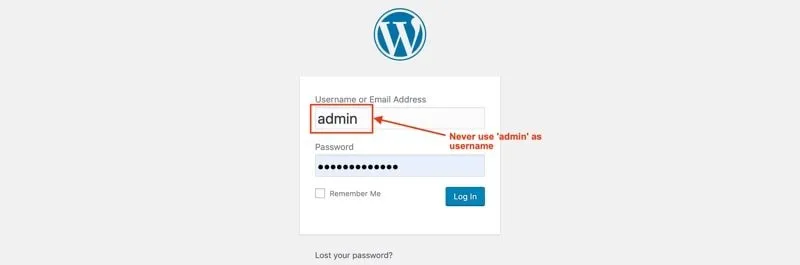
Yönetici hesabınız için asla ve asla "admin" kullanıcı adını kullanmayın. Bu tür tahmin edilmesi kolay kullanıcı adlarından herhangi biri, bilgisayar korsanları için kapıyı kolayca açar. Kullanıcı adı çok kolay tahmin edilebilirse, anlamaları gereken tek şey şifredir. Onlar için işleri kolaylaştırmak istemiyorsun, değil mi?
WordPress, varsayılan olarak kullanıcı adlarını değiştirmenize izin vermez. Bu nedenle, kullanıcı adını değiştirmek için kullanabileceğiniz birkaç yol vardır: yeni bir yönetici kullanıcı adı oluşturun ve eskisini silin, Kullanıcı Adı Değiştirici eklentisini kullanın veya phpMyAdmin'den kullanıcı adını güncelleyin.
4. İki Faktörlü kimlik doğrulama ekleyin
İki faktörlü kimlik doğrulama modülü ile, kullanıcı iki farklı bileşen için oturum açma bilgilerini verir ve web sitesi yöneticisi bu ikisinin ne olduğuna karar verebilir, yani bir soru, bir kod, bir dizi karakter tarafından takip edilen normal bir şifre VEYA Gizli bir kod sağlanması Google Authenticator uygulamasını kullanarak telefonunuza
Bu, yalnızca telefonunuzu kullanan kişinin sitenize giriş yapabileceği anlamına gelir. İlk olarak, iki Faktör kimlik doğrulama eklentisini kurun ve etkinleştirin ve ardından WordPress yönetici kenar çubuğu üzerindeki 'İki Faktör Yetkilendirmesi' bağlantısını tıklayın.
İki faktörlü kimlik doğrulamayı uygulamak için kullanabileceğiniz bazı eklentiler:
- Google Authenticator – WordPress İki Faktörlü Kimlik Doğrulama (2FA , MFA)
- İki Faktörlü Kimlik Doğrulama
- İkili İki Faktörlü Kimlik Doğrulama
5. SSL Sertifikasını Yükleyin
Yaygın olarak SSL olarak bilinen Tek Yuva Katmanı, daha önce işlem ödemeleri gibi belirli işlemleri güvence altına almak için kullanılıyordu. Ama artık Google, SSL'nin önemini kavradığı için, SSL sertifikası verilen siteler arama sonuçlarında değer kazanıyor.

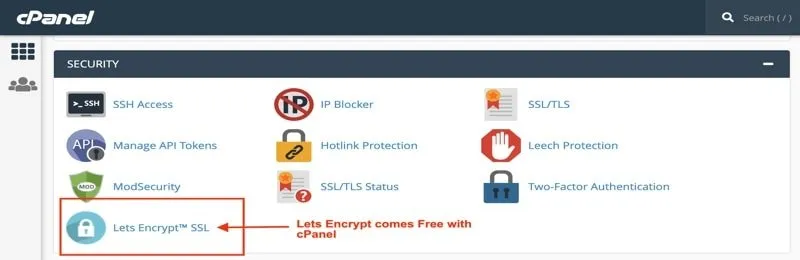
İyi bir barındırma şirketi ücretsiz Let?s Encrypt SSL sertifikası sunar. Aksi takdirde, hassas bilgileri kabul eden web siteleri için yılda 70-199 dolar civarında SSL ücreti ödemeleri gerekir. Hassas bilgileri işleyen web sayfası için SSL zorunludur veya web sunucunuz ile kullanıcının web tarayıcısı arasındaki veriler, bilgisayar korsanları tarafından okunabilecek düz metin olarak teslim edilir.
6. Bir WordPress Güvenlik Eklentisi Kurun
Sitenizin güvenliğini düzenli olarak kontrol etmek telaşlı olabilir. Ve o zaman bile, en son kodlama uygulamalarıyla düzenli olarak güncellenmediğiniz sürece kötü amaçlı yazılımı fark etmeyebilirsiniz. Neyse ki, işi sizin için yapmak üzere tasarlanmış birkaç WordPress güvenlik eklentisi var.
Bir WordPress güvenlik eklentisi, site güvenliğinizle ilgilenmek için kötü amaçlı yazılımları tarar ve sitenizi 7/24 izler. Geliştiriciler, uç nokta güvenlik duvarı ve kötü amaçlı yazılım tarayıcısı olarak Wordfence güvenlik eklentisini tercih eder. Tüm web sitelerinizin toplam güvenlik durumunu tek bir görünümde verimli bir şekilde değerlendirir.
7. wp-config.php dosyanızı koruyun
wp-config.php dosyanızı gizleyerek wp-config.php dosyanızı koruyabilirsiniz. Bu, bilgisayar korsanlarının sitenize erişmesini önler. Bu prosedür deneyimli geliştiriciler için şiddetle tavsiye edilirken, yeni başlayanlar için telaşlı olabilir.
Her şeyden önce, tüm dosyalarınızı yedekleyin ve ardından .htaccess dosyanıza aşağıdaki kodu ekleyin:
# protect wpconfig.php <files wp-config.php> order allow,deny deny from all </files>8. Giriş URL'nizi yeniden adlandırın
“siteniz.com/wp-admin” bir sitenin varsayılan oturum açma yeridir. Bu tür bir giriş, kullanıcı adı ve şifre kombinasyonunu kırmak için kaba bir saldırı için hedeflenir veya bazı spam kayıtları alabilirsiniz.
Bu nedenle, yönetici oturum açma URL'sini değiştirmek akıllıca olacaktır. Ayrıca kayıt ve oturum açma sayfasına bir kimlik doğrulama eklentisi veya bir güvenlik sorusu ekleyebilirsiniz. Ayrıca, en başarısız oturum açma denemeleri IP'lerini kontrol edin ve bunları engelleyin.?
9. İyi Bir Hosting Şirketi Seçin
Ucuz barındırma sağlayıcısı için parlayan reklam her zaman cezbedicidir. Ancak genellikle yolda kabuslara neden olur. URL'nizin başka bir yere yönlendirildiği veya verilerinizin tamamen silindiği durumlar kaydedilmiştir.
Birkaç dolar daha harcamak sitenizi güvende tutacaksa tereddüt etmeyin. Bak, ekonomik bir başlangıç istediğini anlıyorum. Ancak iyi bir barındırma şirketi web'iniz için bazı ek güvenlik katmanları oluşturabilirse neden olmasın?
10. Dosya İzinlerine Dikkat Edin
WordPress, farklı dosyaların web sunucusu tarafından yazılabilir olmasını sağlar. Ancak dosyalarınıza erişim yazma izni tehlikelidir. Yazma erişimine izin vermeniz gerektiğinde bu sınırlamaları gevşetmek için dosya izinlerinizi sınırlamak akıllıca olacaktır. Önemli dosyaları diğerlerinin fazlalıkları için koruyun.
11. Sitenizi düzenli olarak yedekleyin
WordPress web sitenizi korumak için yüzlerce yolunuz olabilir, ancak verilerin silinme olasılığı her zaman vardır. Sonuç olarak, en iyi yol, site dışı bir yedeklemeyi başka bir yerde tutmaktır. Yedeklenen verilerle, WordPress web sitenizi istediğiniz zaman kolayca geri yükleyebilirsiniz.
UpdraftPlus, VaultPress, BlogVault, BackWPup gibi eklentileri kullanabilirsiniz.
Sarmalamak:
WordPress'inizin güvenliğini sağlamak, bir web sitesine sahip olmanın çok önemli bir parçasıdır. Bir bilgisayar korsanının tüm kişisel bilgileri boşalttığı ve verileri sildiği hikayelerin kurbanı olabilirsiniz. Ancak sitenizin güvenliğini sağlamak, basit koruma hileleri benimsemenize rağmen değil. Sadece yukarıda listelenen prosedürü dikkatlice takip edin ve WordPress web sitenizi kolayca güvence altına alabilirsiniz.
Oh, en ufak bir değişiklik yapmadan önce bile dosyanızı yedeklediğinizden emin olun.
